Microsoft Word предлагает мощные инструменты сотрудничества для редактирования и организации документов. Если вы работаете с командой, эти функции помогут вам обеспечить плавное общение, точные изменения и эффективное управление документами. Вот некоторые из важных вариантов сотрудничества в Word, чтобы организовать процесс редактирования.
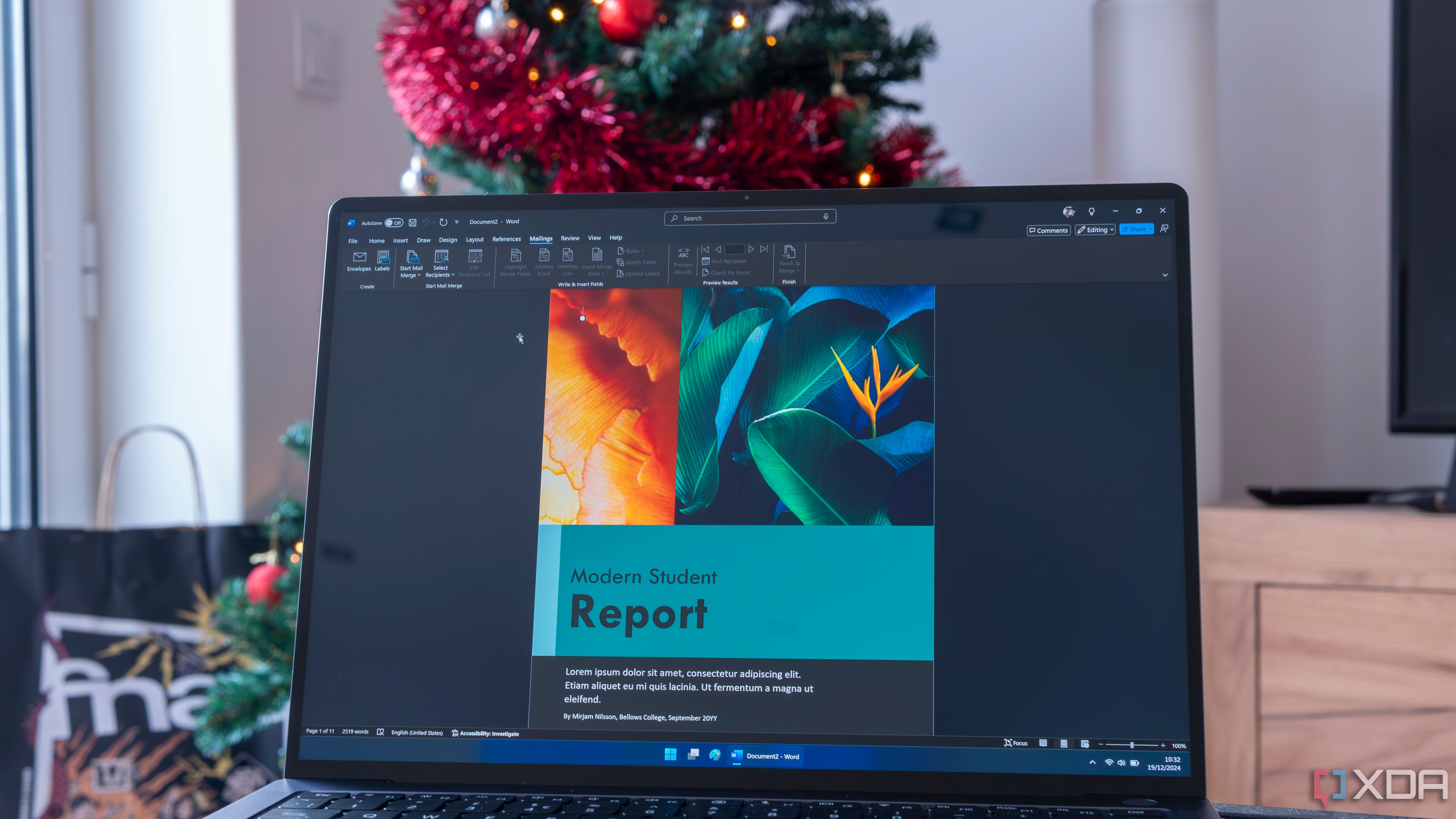
Связанный
5 способов ускорить форматирование документов в Microsoft Word
Сэкономьте время и деньги
5
Отслеживать изменения документа
Это лучший способ контролировать процесс редактирования
Лучший способ не отставать от процесса редактирования – отслеживать изменения документа. Когда вы включаете Отслеживать изменения под Обзор Tab, Word ведет запись всех изменений, внесенных в документ, включая вставки, удаления и корректировки форматирования.
Каждое изменение отмечено различным цветом для каждого редактора, и вы также увидите имя редактора, отображаемое рядом с изменением. После этого вы можете принять или отклонить индивидуальные изменения, обеспечивая полное контроль над окончательной версией документа.
Вы также можете отслеживать наценки для отдельных редакторов или игнорировать изменения форматирования, если это не соответствует вам. Другой важной функцией является объединение всех изменений в один документ, если у вас было больше сеансов редактирования для одного документа.

Связанный
Я преобразовал свои текстовые документы в Docx без использования Microsoft Word за несколько секунд
Вам не нужно устанавливать Microsoft Word, чтобы сохранить ваши документы с расширением .docx
4
Обмен и соавтор
Вы можете работать вместе одновременно над одним и тем же документом
Если вы сохраните документ на OneDrive или SharePoint, вы сразу же включите сотрудничество в режиме реального времени. Затем вы можете нажать кнопку «Поделиться» из верхнего правого угла, чтобы взаимодействовать с другими редакторами.
Вы можете пригласить сотрудников, введя их адреса электронной почты или создав ссылку на облачный документ. На этом этапе вы также можете выбрать, могут ли они редактировать или только просмотреть файл. Для добавленной безопасности вы можете установить пароли или даты срока годности для общих ссылок. Эта функция особенно полезна для защиты чувствительных документов.
Теперь получатели с правами на редактирование могут просто соавтор документ и работать одновременно. Редакты появляются почти мгновенно; Вы увидите цветные курсоры, указывающие, где работают все остальные. Вам также может потребоваться использовать функцию чата, чтобы избежать путаницы и убедиться, что все тянутся в одном направлении.

Связанный
10 скрытых функций Microsoft Word, о которых вы должны знать
Считаете ли вы себя экспертом Microsoft Word? Вот 10 удивительных скрытых функций Microsoft Word, которые помогут вам удержать этот заголовок.
Отлично подходит для поздних стадий редактирования
Процесс соавторства хорош для реальной конструкции документов, но когда вы достигаете процесса рецензирования, гораздо лучше переключиться на режим комментариев. Комментарии позволяют сотрудникам делиться своими подробными отзывами без изменения основного документа.
Выделите слово, предложение или абзац, щелкните правой кнопкой мыши и используйте Новый комментарий кнопка для внедрения предложений или вопросов. Каждый комментарий помечен именем автора и временной меткой, что позволяет легко отслеживать дискуссии.
Лучшая часть этого рабочего режима – это то, что вы можете иметь резьбовые ответы о определенном текстовом отрывке. Это особенно полезно при работе с большими документами и несколькими участниками. Вы также можете щелкнуть по гамме, чтобы сообщить сотруднику, что вы знаете о предлагаемом изменении. После того, как вы позаботились о модификации, нажмите на кнопку «Трехлеть потока» и выберите Разрешение потока чтобы заставить его уйти.

Связанный
5 текстовых процессоров более полезны, чем Microsoft Word
То, что слово «популярное», не делает его лучшим
2
Сравните документы и проверьте историю версий
Сохранение вашего документа на этом пути очень помогает
Если вы сохранили свой документ на OneDrive, он будет сохранять автоматически. Проверьте, установлена ли функция Autosave из верхнего левого угла. Тем не менее, также намного лучше сохранить документ с разными именами. Если вы потеряли отслеживание документов и изменений, вы всегда можете использовать Сравнивать Инструмент из Обзор вкладка Вы увидите различия между ними, что также помогает, если вы хотите вернуться к предыдущему сохранению.
Не волнуйтесь, если вы сохранили только одно имя документа. Вы всегда можете получить доступ к его истории версий. Когда вы идете в Файл -> Информация -> История версийВы увидите все экземпляры документа и вернетесь к предыдущему пересмотру. Это очень полезный способ отменить некоторые входные данные, которые были неверны или не согласованы.

Связанный
8 плагинов Microsoft Word для повышения вашей производительности
Эти инструменты, такие как Grammarly и ProwritingAid, до улучшения вашего письма, до других, таких как Mathtype и Pickit, эти надстройки улучшают ваш опыт слова.
1
Осмотрите документ перед публичным выпуском
Удалить скрытые метаданные или личную информацию перед обменом
Чтобы убедиться, что ваш документ чистыйпойти в Файл -> Информация -> Проверьте проблемы -> Просмотреть документПолем Инспектор документов сканирует ваш файл на наличие скрытых данных и личной информации, которая может быть не видно в самом документе. Он предупредит вас о комментариях и аннотациях, названии автора и компании, датах создания/модификации и других метаданных.
Хотя этот шаг не является функцией прямого сотрудничества, это функция безопасности, которая гарантирует, что общие документы ясны от скрытых метаданных, личной информации или непреднамеренного контента. Это чрезвычайно важно, когда вы распространяете документ извне, потому что иногда во время сотрудничества вы можете пропустить некоторые из этих данных, которые могут поставить под угрозу сотрудников или вашу организацию.
Бесплатное сотрудничество в словом может быть легким
Microsoft Word имеет отличные функции сотрудничества, но довольно легко отвлечься или потерять контроль с более крупной командой. Тем не менее, использование этих инструментов может дать качественные результаты без каких -либо проблем. Просто не забудьте сохранить как можно чаще и тщательно отслеживать изменения.

